AI智慧收银操作手册-PC(半自助)
2018-08-14
AI智能收银
目录
应用实例
厦门面包新语应用场景

面包新语收银台
使用前提
- 软件版本:安装银豹收银系统版本号:V4.59.32及其以上、安装识别服务软件 (联系银豹技术安装)
- 硬件要求:主机(处理器i5/内存8G/显卡NVidia GTX1050)以上、摄像头(1080P/30帧)以上、触摸屏(电容屏)
- 商品要求:商品标准化,每种商品的外观基本不变,且与其它商品有明显区别
- 收银要求:店内收银台灯光/位置确保固定,要求图片采集和最终使用在同一位置
- PC端图像采集流程(点此参考)
使用流程
登录收银系统设置
1、打开"银豹收银系统”,选择【餐饮版】或【烘焙版】,输入帐号密码,并用收银员工号密码登录
2、点击底部【系统设置】-【收银设置】选择开启【商品图像识别】,【摄像头(商品识别)】&【摄像头(商品识别)分辨率】参数请勿修改
若是更高版本,点击【硬件设备设置】,【自助模式】,【商品图像识别】,摄像头分辨率一般选择 1280*720
3、设置好后交接班登出,重新登入
识别商品操作收银
1、把商品放在识别区域,点击识别框下面的【识别商品】,开始识别。识别出商品显示在左侧收银栏内,显示如下图
2、如果需要收银的商品,是非 AI 识别商品,直接点击右下角【+】,进入传统收银界面收银
3、如果某商品没有被识别,点击右下角【+】,回到传统收银界面,进行手动添加商品,如下图(手机是未被识别到的商品)
4、若设备是触控屏,添加未识别到的商品,也可以直接点击该商品位置,回到传统收银界面,进行手动添加。
或者点击屏幕任意位置,出现如下图,选择【添加】回到传统收银界面,手动添加商品。
5、如果识别的商品中有错的,长按商品识别框,回到传统收银界面,点选正确商品,直接替换。如下图(把条纹包更换成麻花包)
若需要回到识别界面,点击右下角‘摄像头’标志,回到商品识别界面。
6、若识别出多余商品,点击收银栏进行删除。
7、如果有多个商品无法同同时放在同一盘,即多盘商品,先识别第一盘,然后拿掉,把第二盘放在识别区,点击下图【叠加】,进行叠加识别即可。如图(叠加识别‘条纹包’后,左侧收银栏,‘条纹包’数量增加1)
8、确认没有错误之后,点击收款进行收银
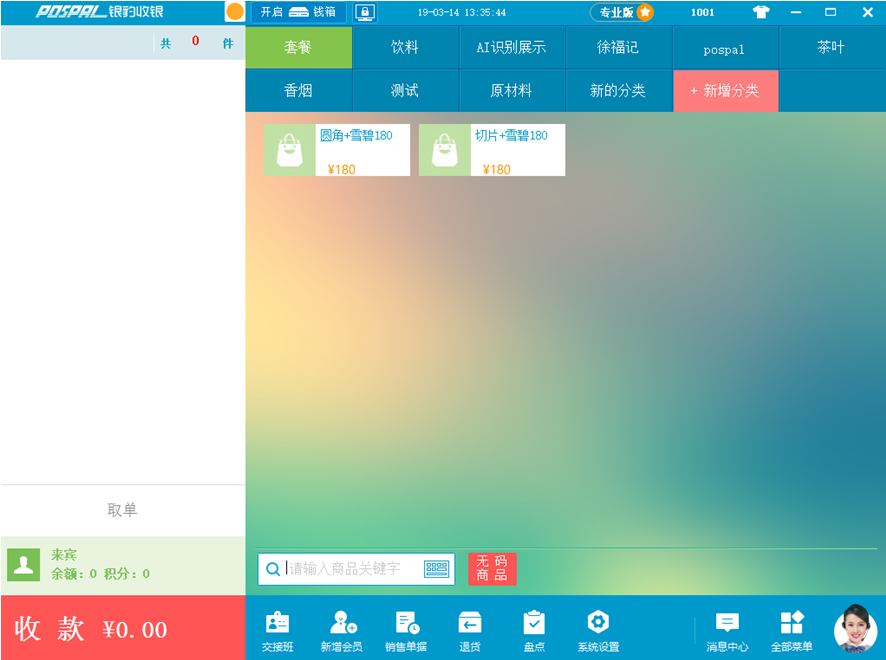
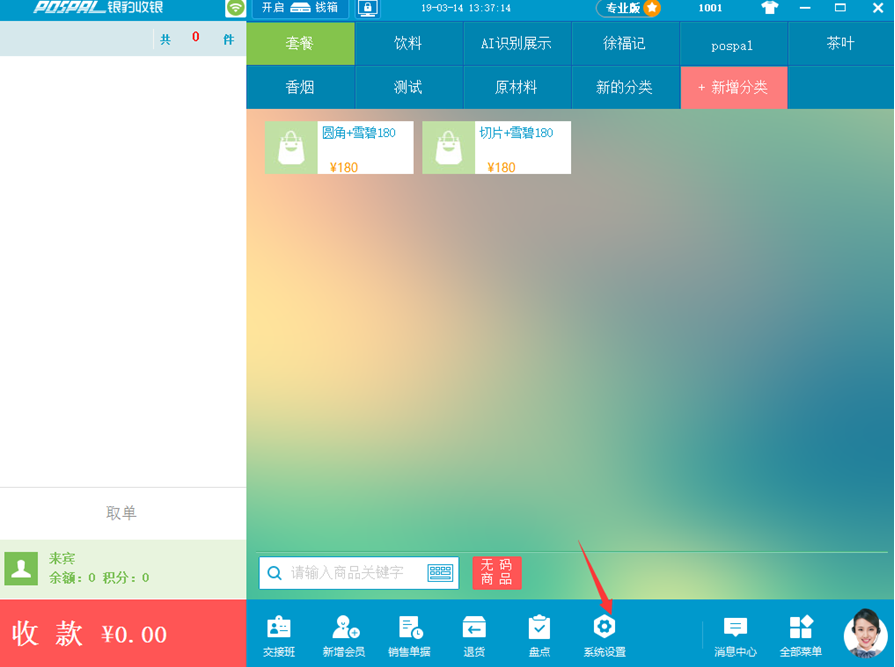
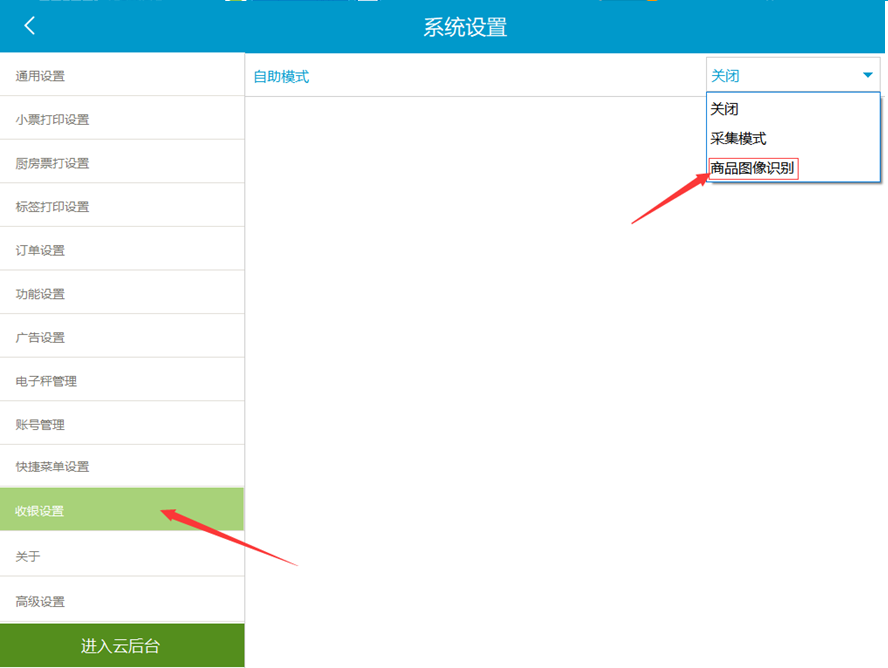
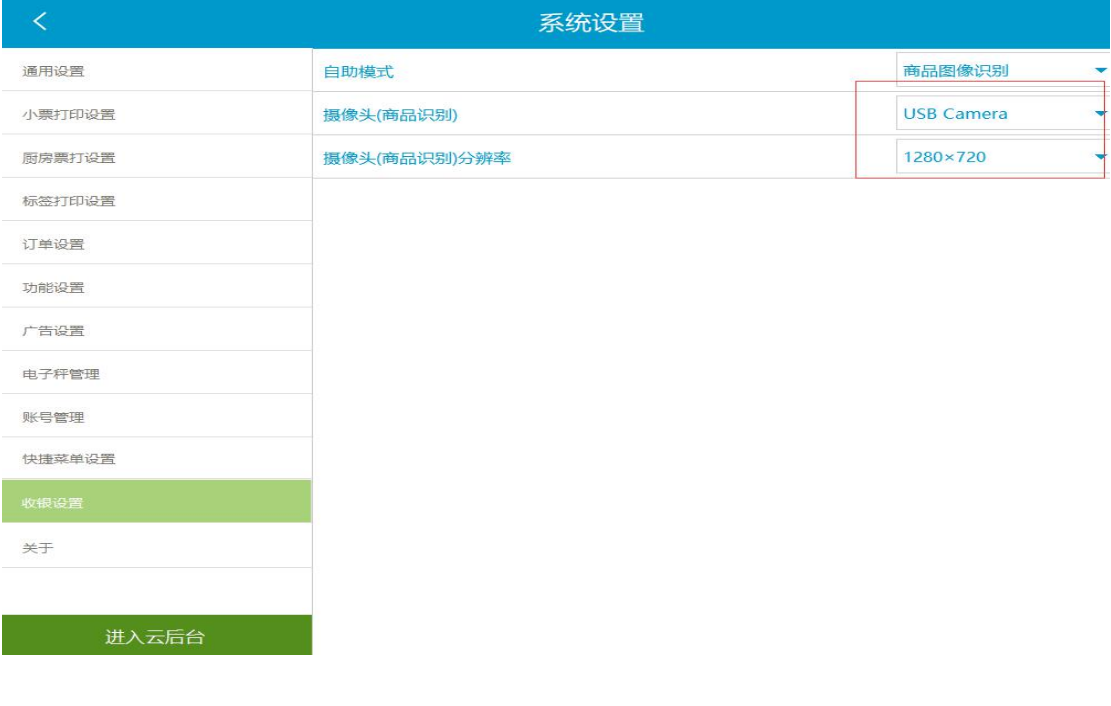
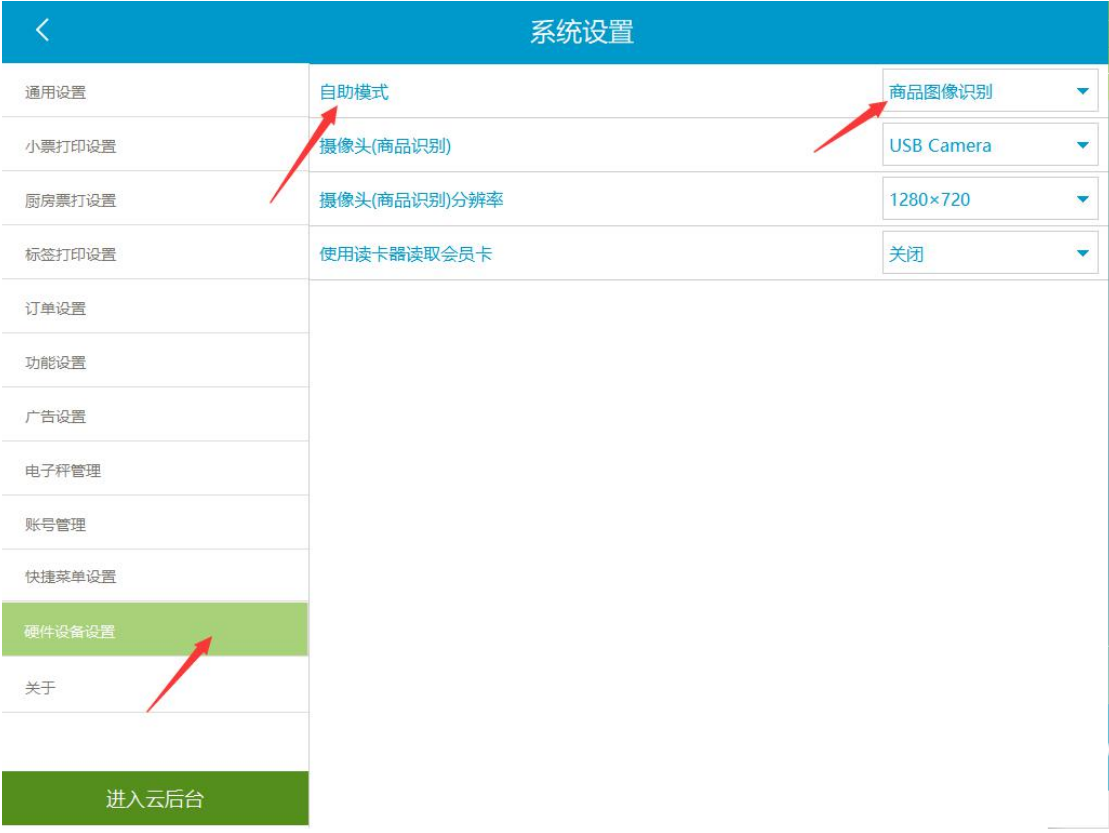
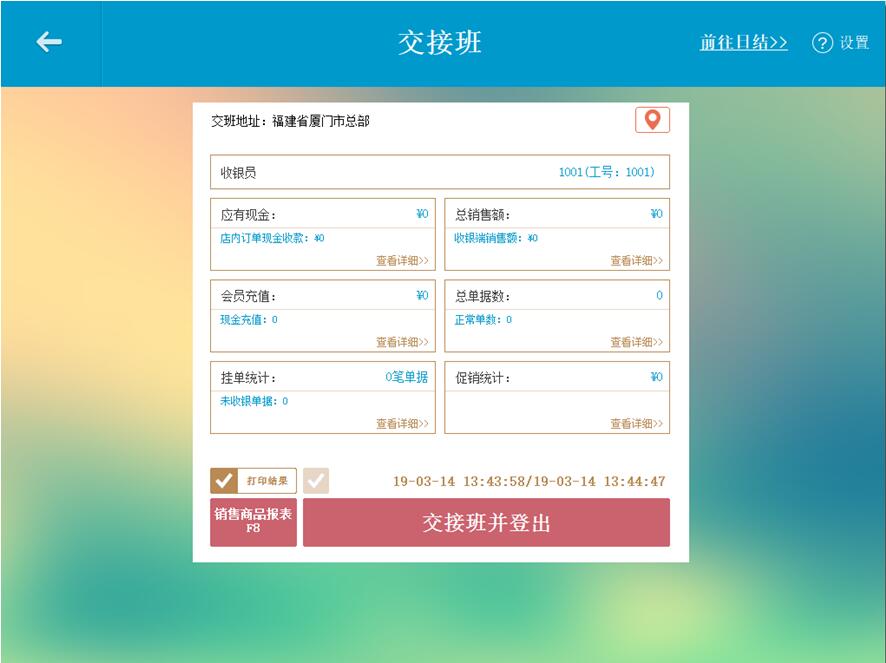
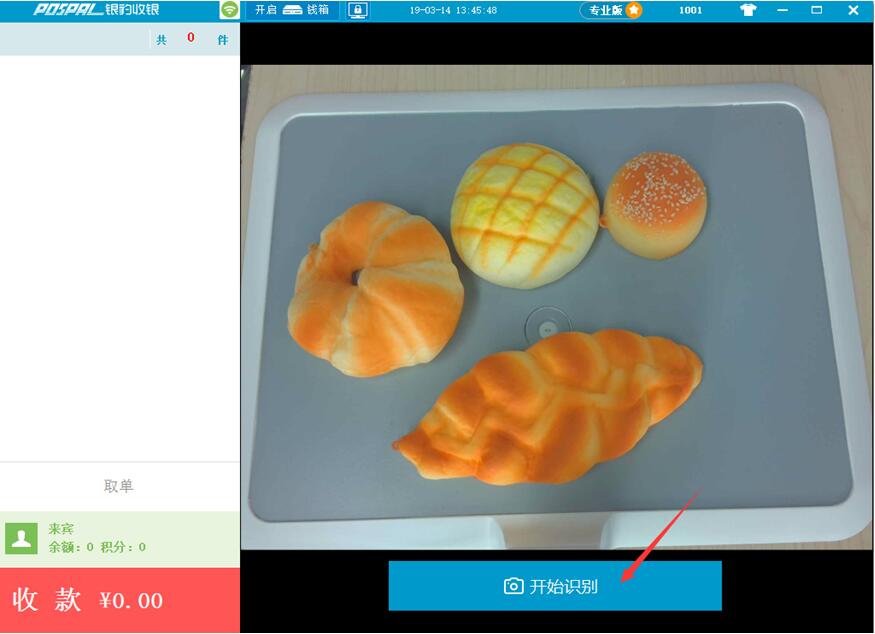
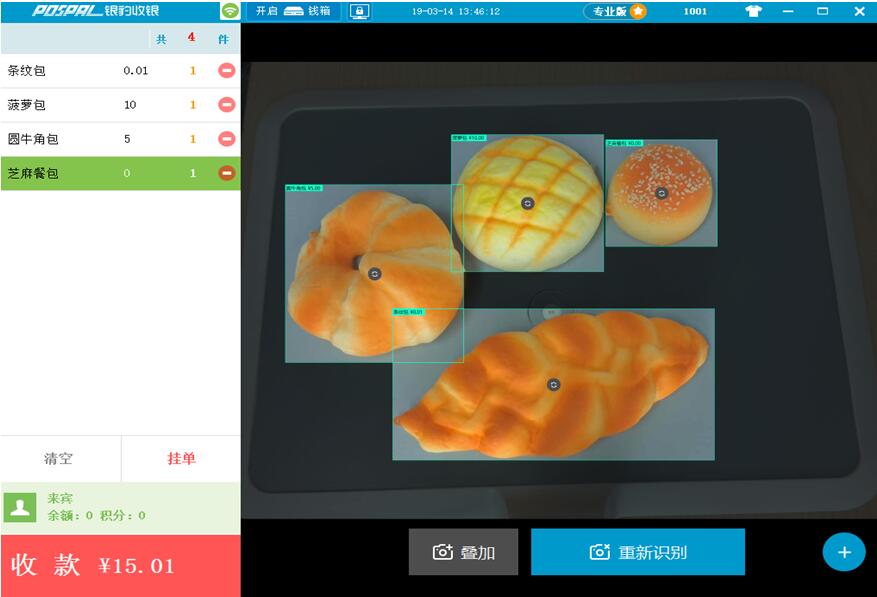
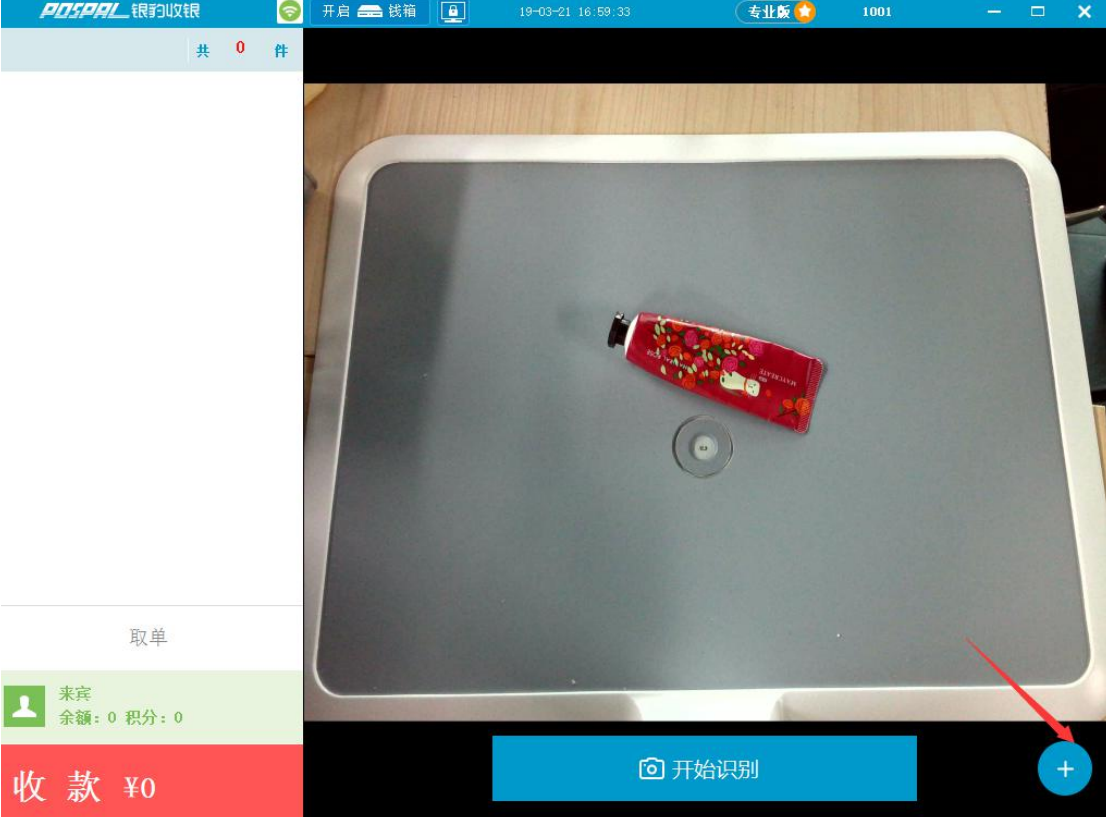
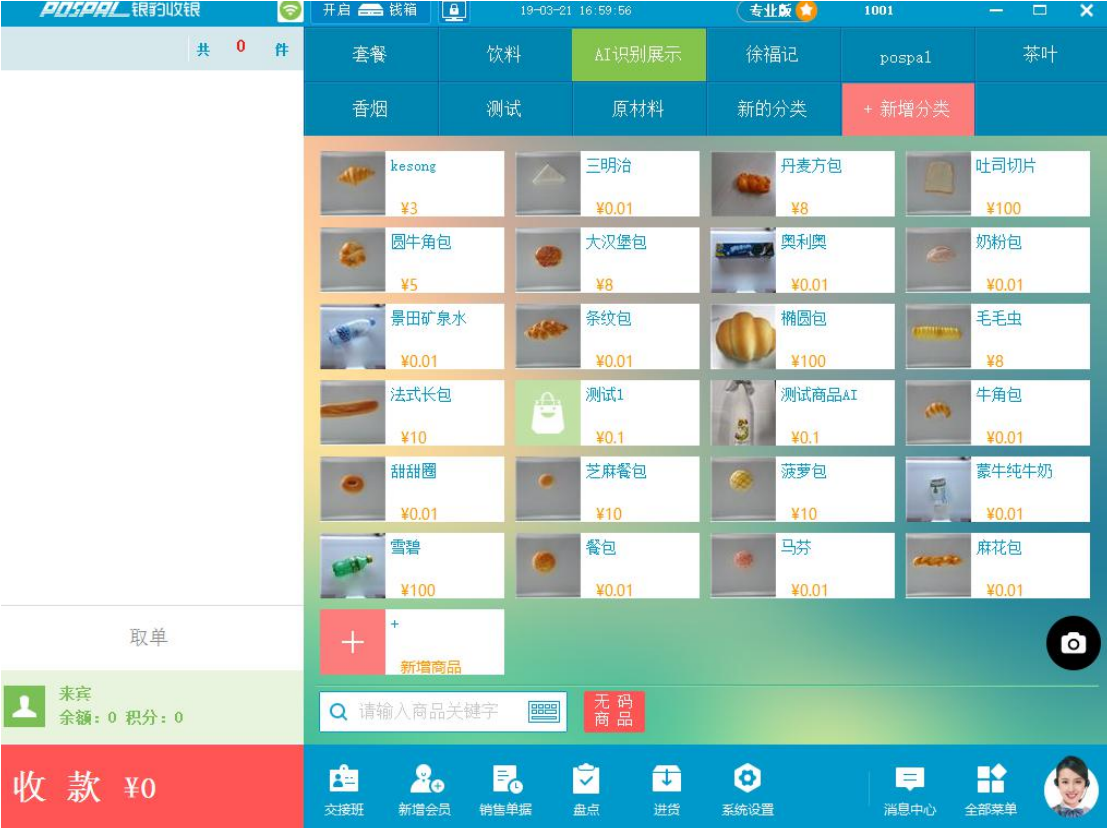
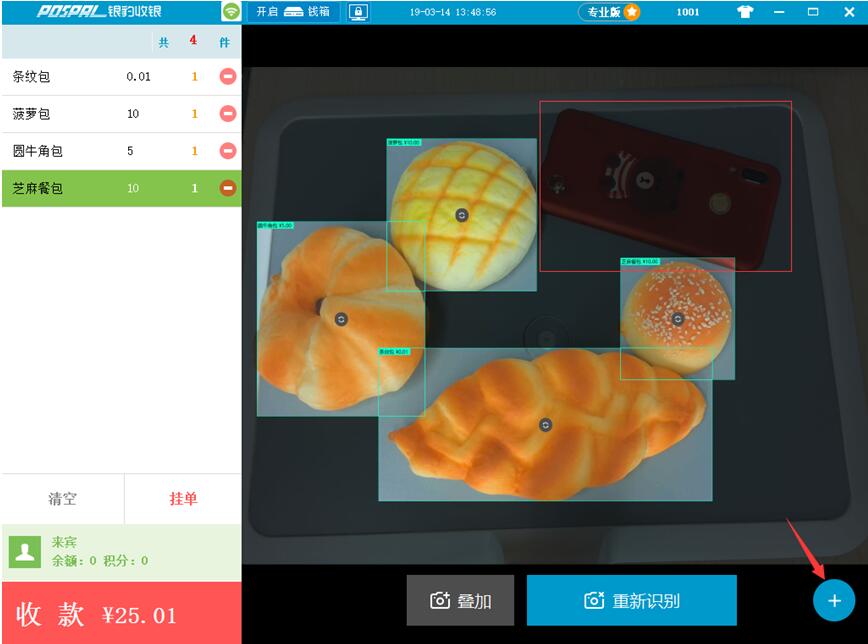
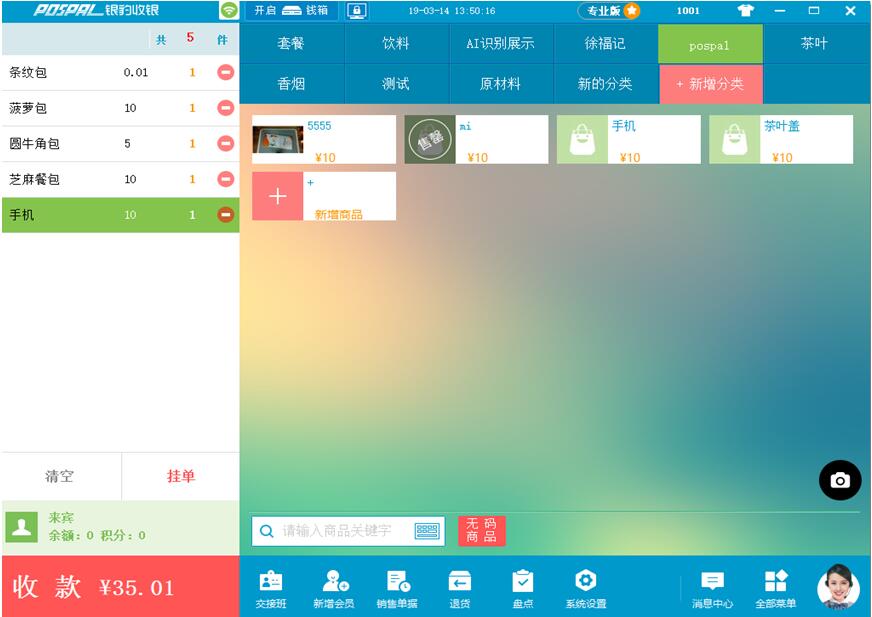
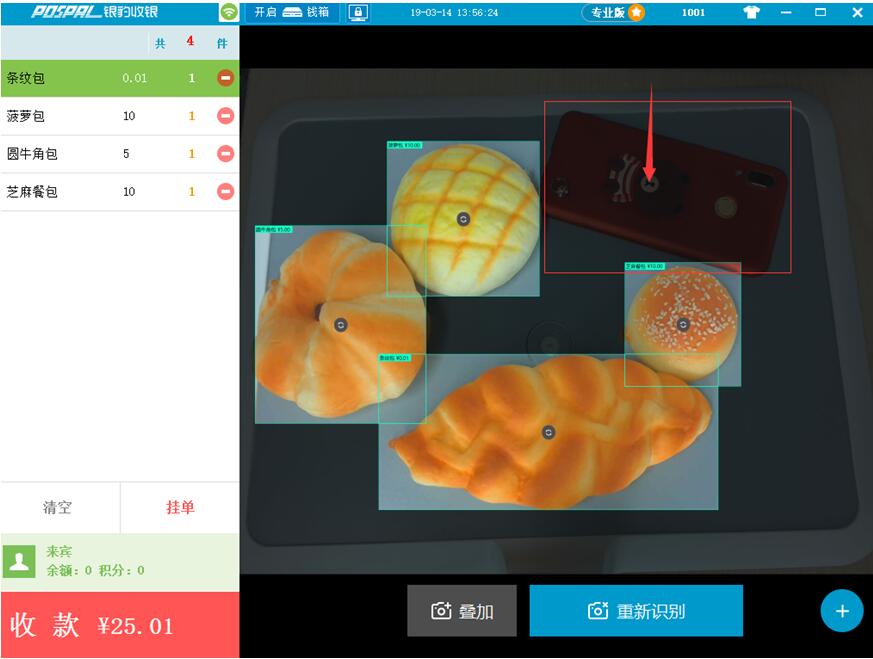
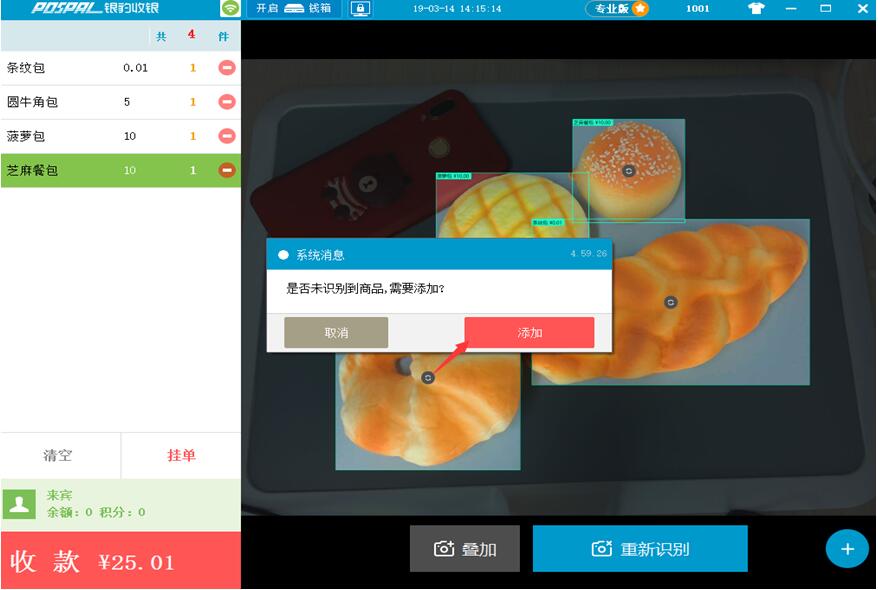
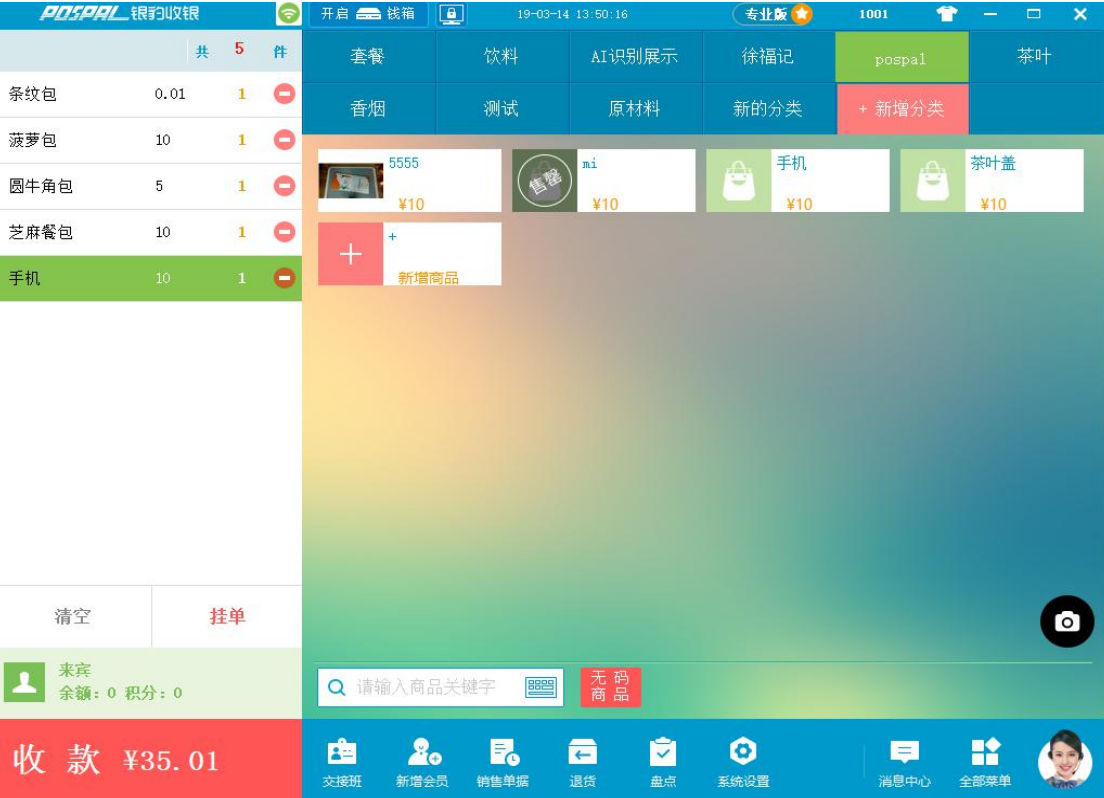

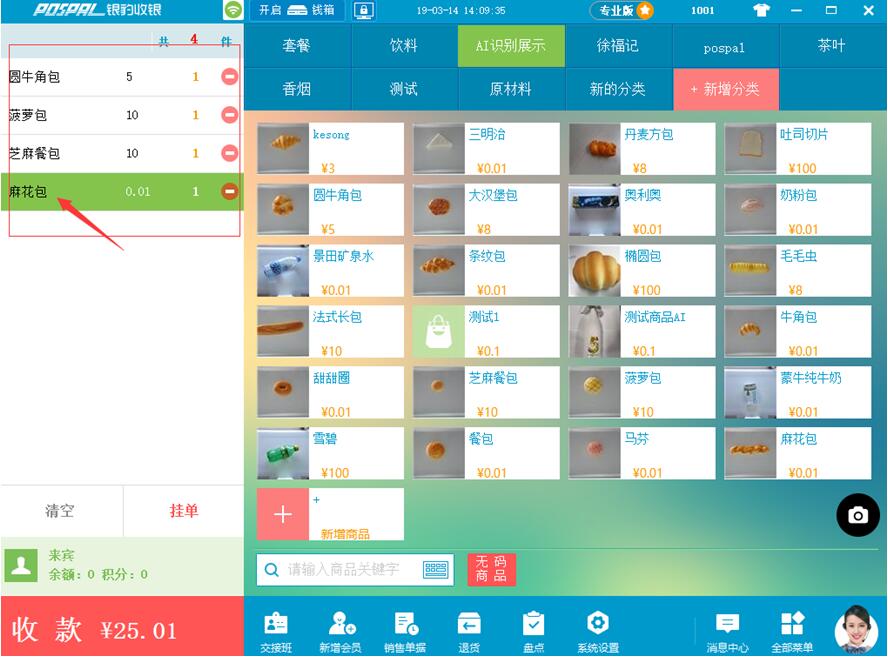
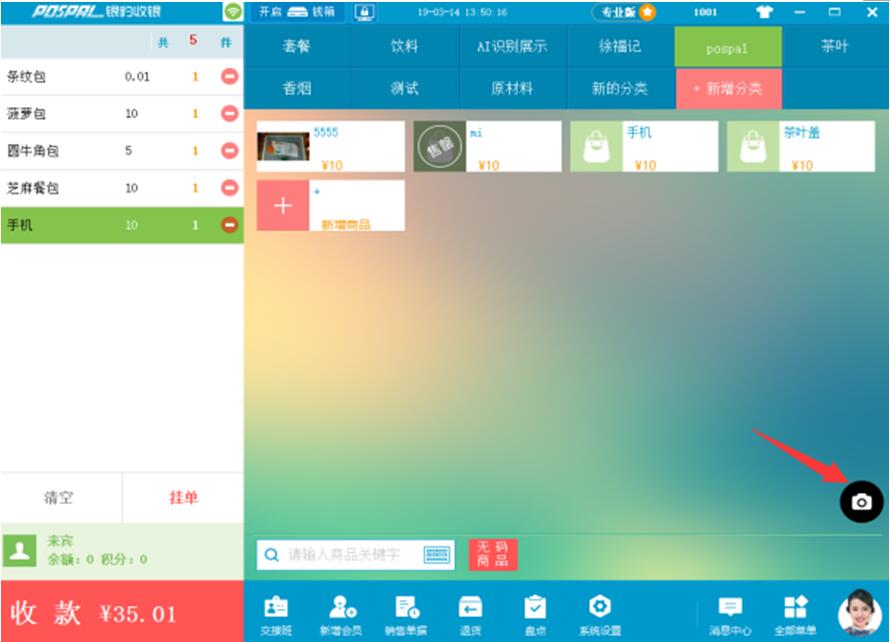
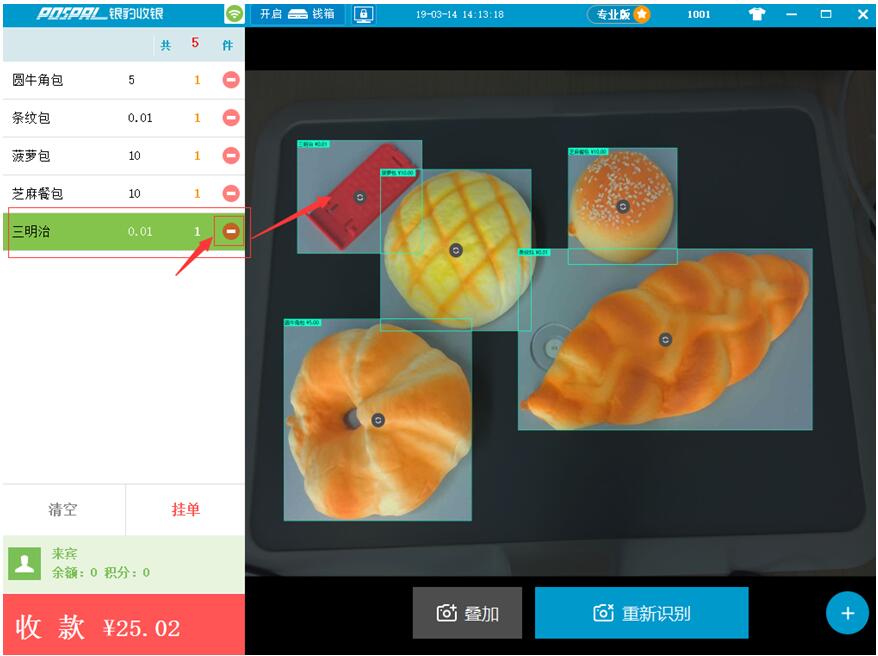
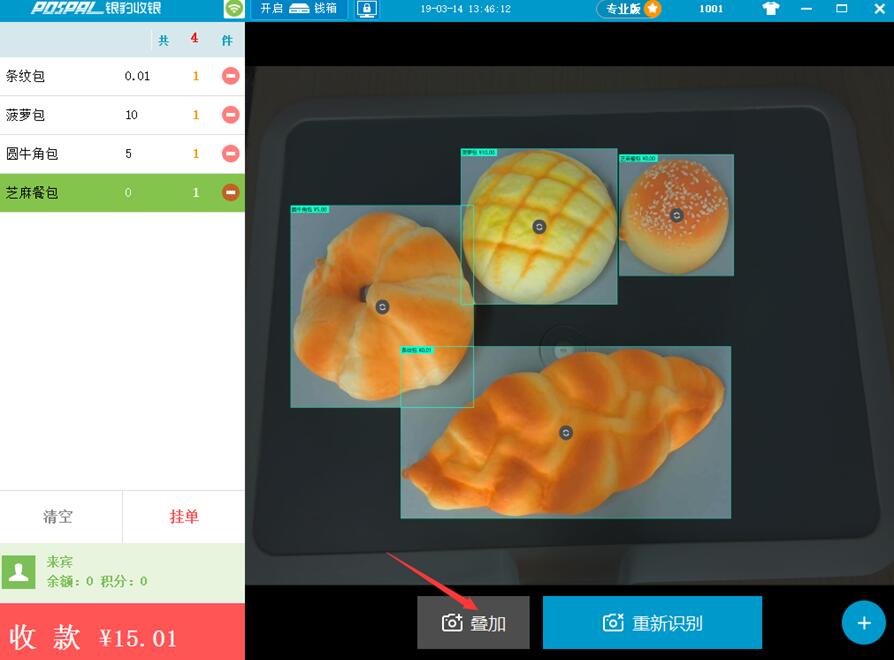
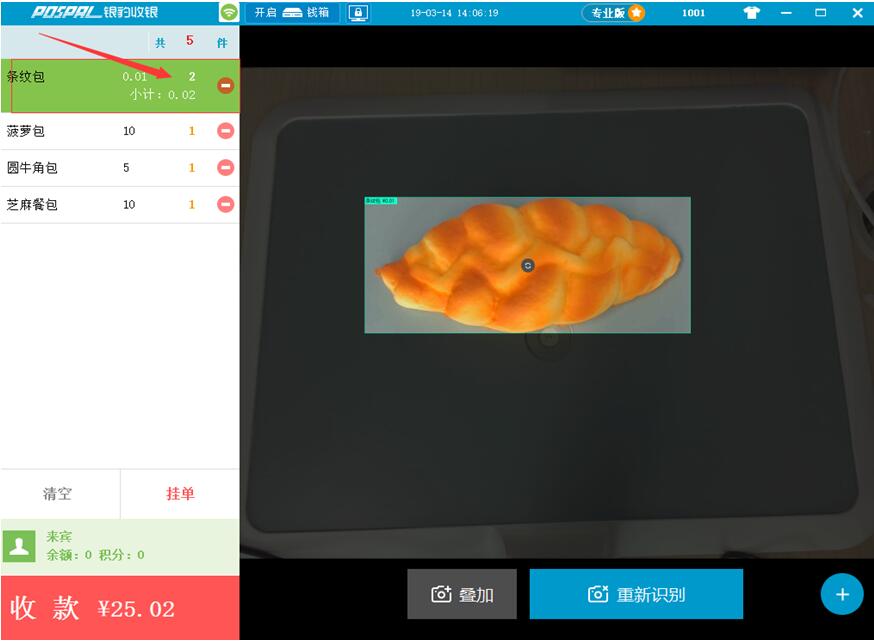

合作找谁
您好 您这边可以留下您的联系方式,我们会第一时间安排工作人员与您联系,或者直接拨打官网咨询热线:400-806-6866